Comment créer un site Web de galerie de photos – Un guide complet
Êtes-vous un photographe, un designer ou un créatif à la recherche d’un moyen facile de créer un site Web de galerie de photos? Bienvenue à bord ! Nous vous fournirons quelques bons conseils.
Digitaliser vos tâches quotidiennes et montrer aux gens vos compétences en créant un site web de galerie vous aidera à vous faire connaître. Et ce n’est pas le seul avantage. De nos jours, les clients recherchent une expérience numérique rapide et facile. Assurez-vous donc d’investir dans l’expérience utilisateur et la façon dont vos chefs-d’œuvre sont présentés à vos clients.
Cet article vous aidera à apprendre:
- comment créer un site Web de galerie de photos;
- quel outil vous devez utiliser pour créer une galerie de photos pour votre site Web;
- comment concevoir un site Web de galerie de photos;
- et bien plus encore.
Comment créer un site Web de galerie de photos ?
Eh bien, si vous possédez déjà un site Web, le processus est super facile. Sinon, vous pouvez suivre ce tutoriel sur la création d’un site Web. La plupart des photographes utilisent WordPress comme fournisseur d’hébergement en raison de son CMS (système de gestion de contenu) et de la grande quantité de plugins qui vous aident à coloriser votre site Web de photographie selon votre style.
Dans cet esprit, une fois que vous avez construit votre site Web, vous devriez sans aucun doute profiter d’un plugin de galerie de photos. Il y a beaucoup d’options, mais si vous voulez un générateur de galerie convivial pour les photographes débutants et professionnels qui ne nécessite aucune compétence en codage, essayez Modula Image Gallery.
Modula fournit tous les sifflets et cloches que vous attendez d’un plugin de galerie. Il propose une tonne d’options et de personnalisations, ainsi qu’une interface utilisateur super conviviale pour vous aider à naviguer sur votre chemin.
Voyons donc comment vous pouvez concevoir votre site Web de galerie de photos avec Modula.
Install Installez et activez Modula
Tout d’abord, je vais vous montrer comment installer le plugin Modula. Vous pouvez suivre cette étape pour chaque plugin que vous souhaitez installer.
Arrivé à votre tableau de bord WordPress > Plugins > Ajouter de nouveaux.
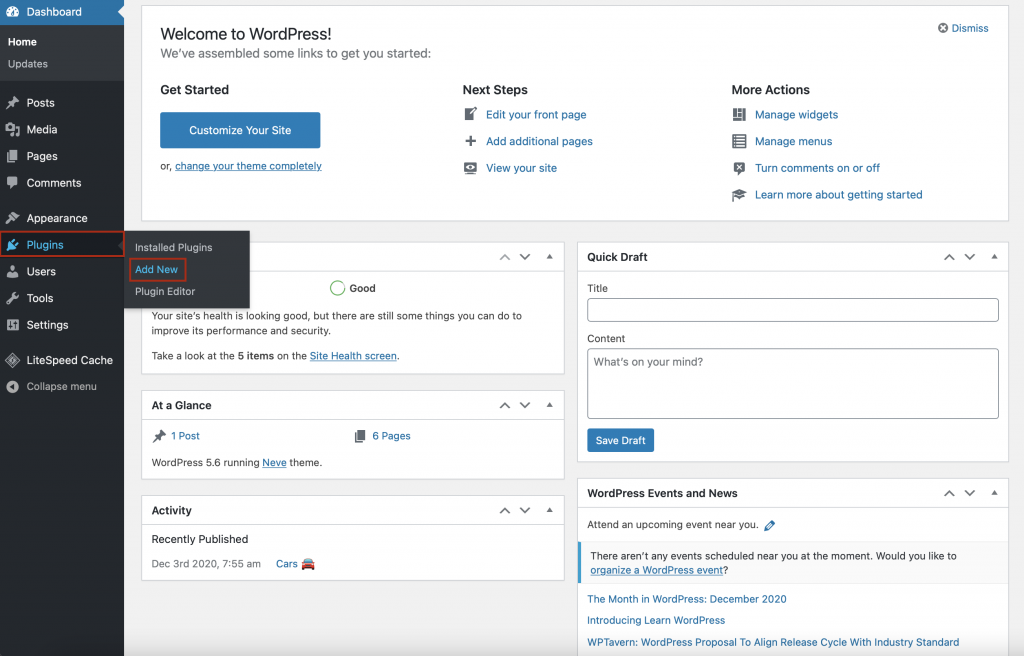
Sur cette page, vous trouverez tous les plugins WordPress freemium que vous pouvez installer et activer pour améliorer l’apparence de votre site Web. Recherchez Modula, puis cliquez sur Installer maintenant.
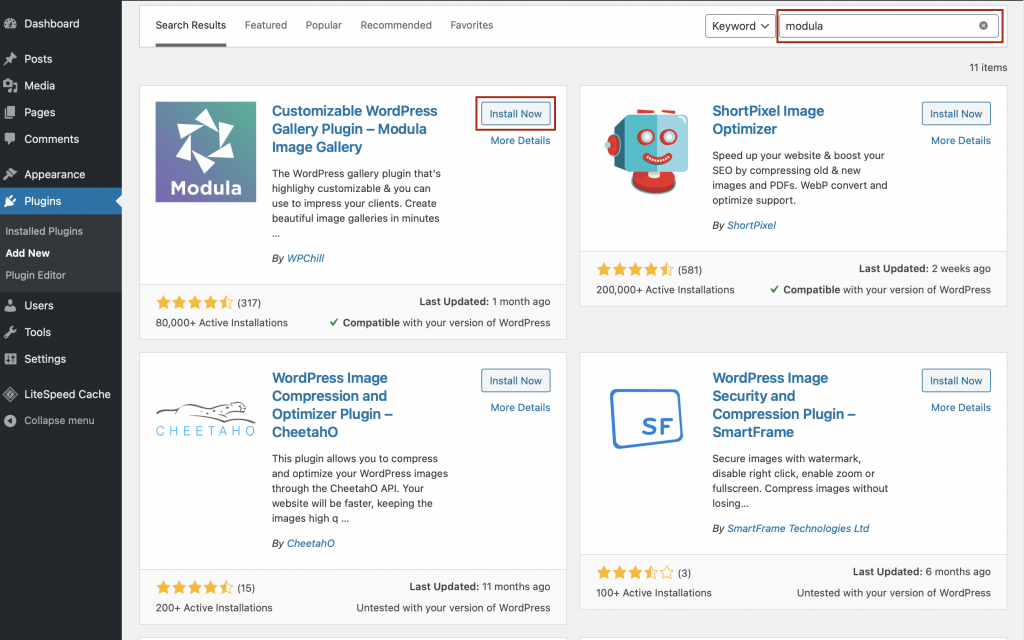
Vous devrez attendre quelques minutes jusqu’à ce que le processus d’installation soit terminé. Maintenant, vous pouvez appuyer sur Activer, et le plugin Modula apparaîtra dans votre tableau de bord WordPress.
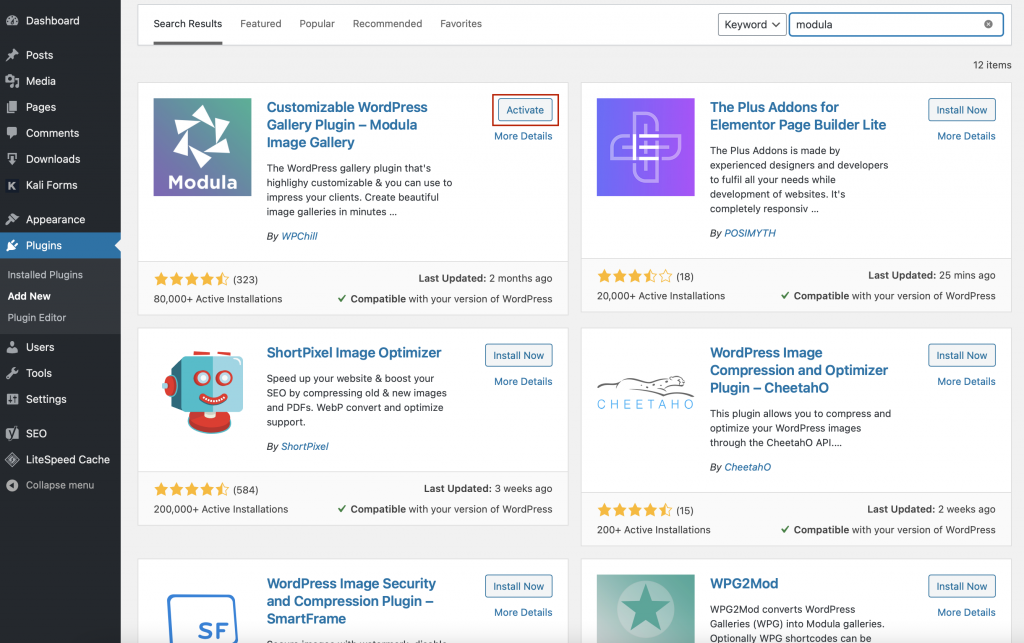
🏞 Créez une nouvelle galerie
Chaque fois que vous souhaitez créer une galerie d’images ou de vidéos, accédez à l’icône Modula et cliquez sur Ajouter un nouveau.
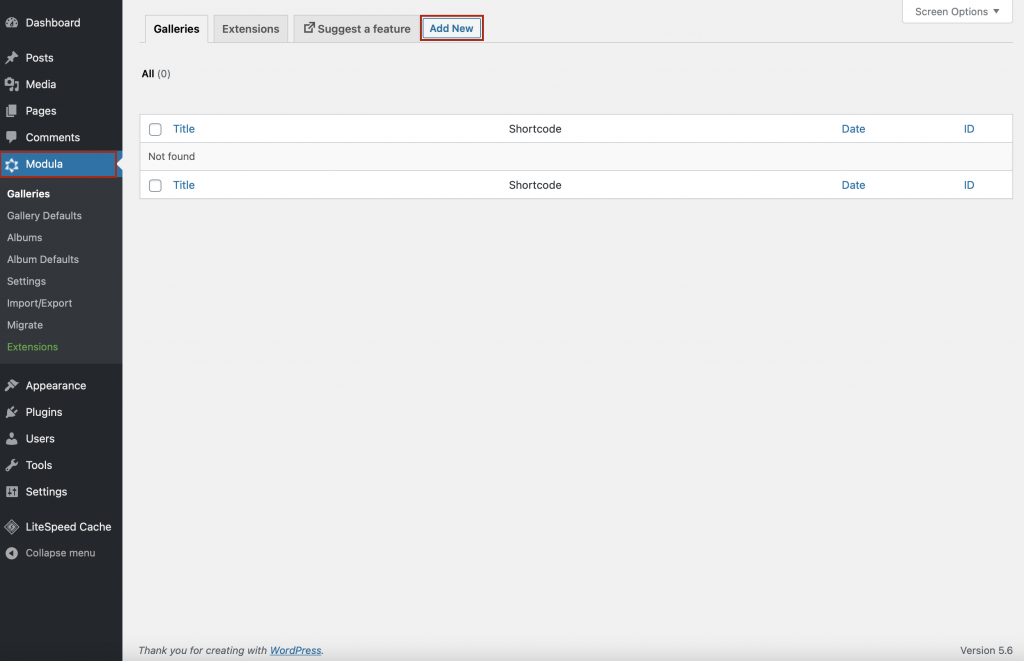
Maintenant, vous pouvez ajouter un titre descriptif à votre galerie de photos (je nommerai simplement la mienne sunset photography) et télécharger vos fichiers.
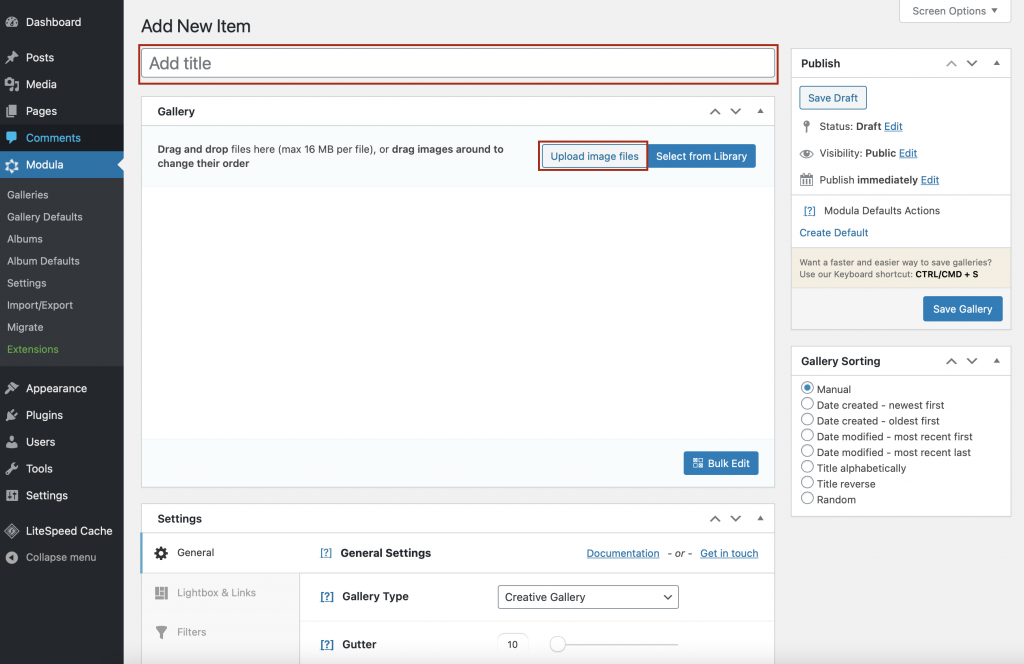
Grâce à son générateur de glisser-déposer, en utilisant Modula, vous pouvez organiser vos images comme vous le souhaitez.
CreateCréez une galerie de photos pour votre site Web
Dans cette étape, je vais vous montrer certaines des fonctionnalités les plus impressionnantes qui rendront la galerie de photos de votre site Web plus attrayante visuellement.
Vous pouvez choisir entre 4 grilles de galerie: créative, personnalisée, maçonnerie et curseur. J’aime généralement redimensionner mes images, je vais donc choisir la grille personnalisée.
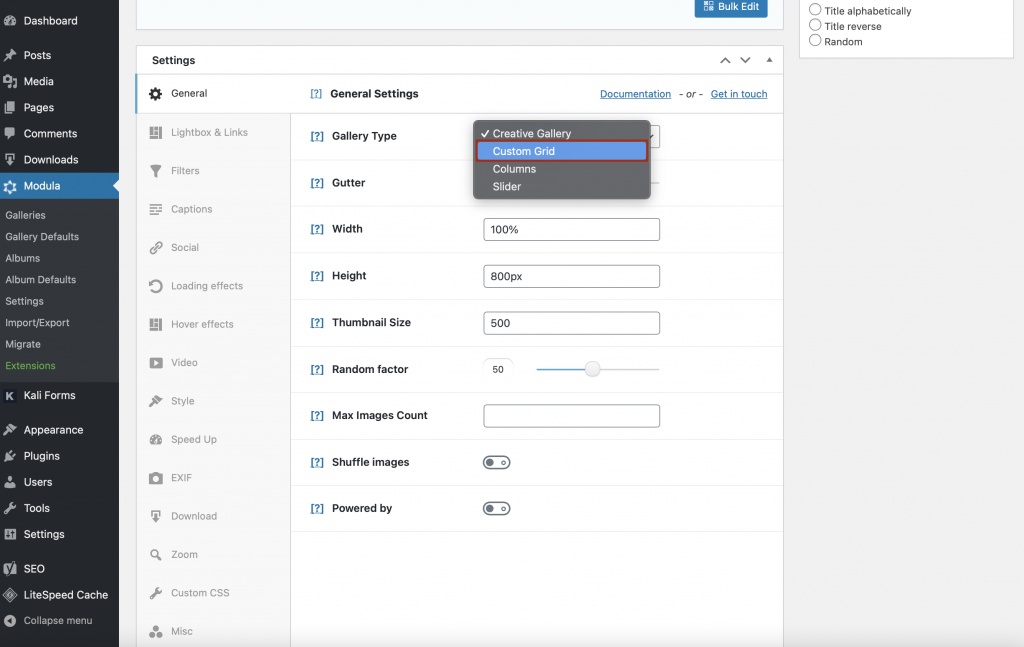
Vous pouvez également ajouter des vignettes à votre galerie ou créer une galerie multimédia en ajoutant des images, des vidéos, des animations, etc.
Modula vous permet de masquer ou d’afficher le titre et la légende de l’image. De plus, vous pouvez choisir les couleurs et la police du titre de votre image.
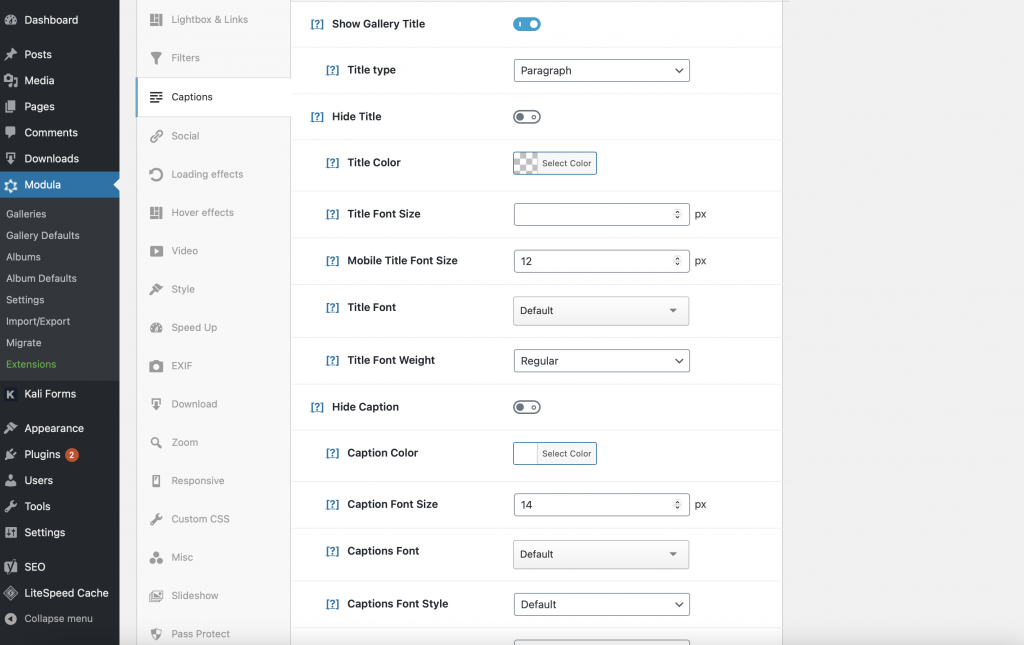
Ensuite, j’activerai les icônes sociales pour permettre à mes visiteurs de partager ces images sur divers réseaux de médias sociaux.
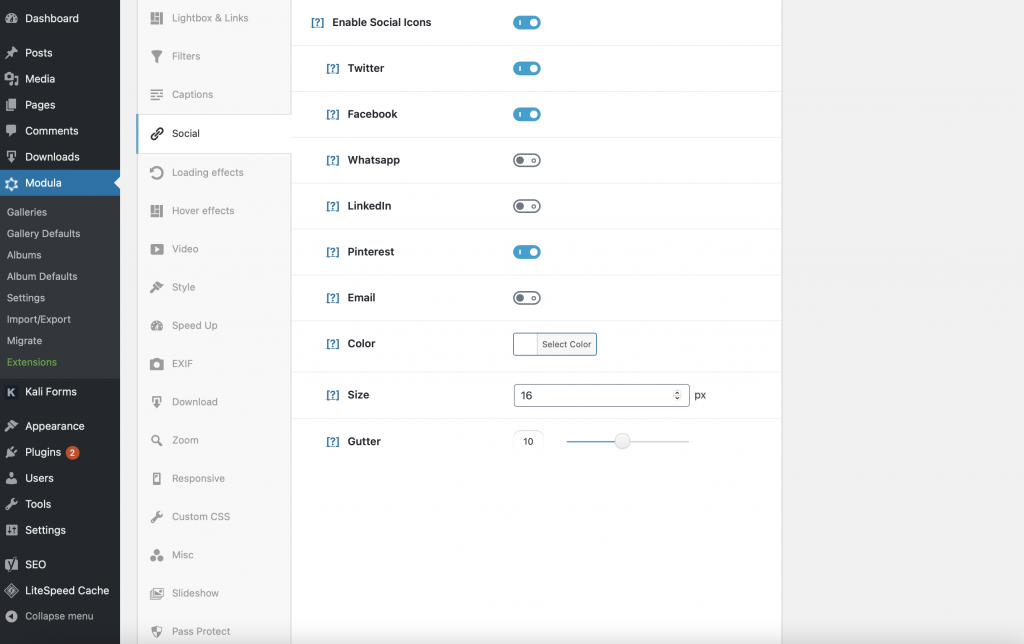
Pour la dernière partie de cette étape, j’ai ajouté un effet de survol – vous pouvez choisir entre 42 effets de survol.
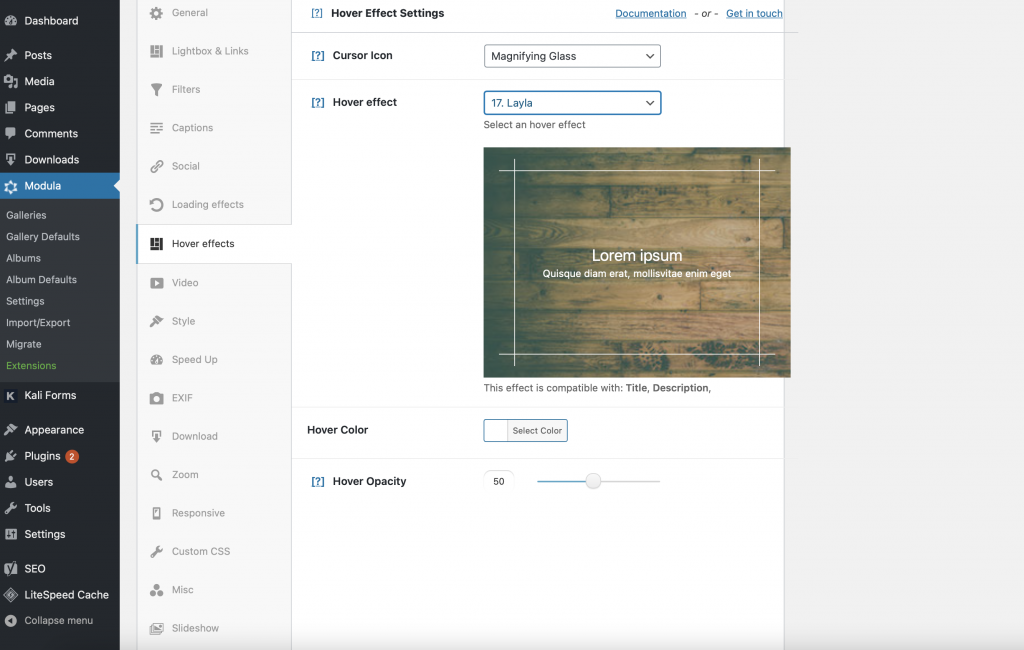
Voici comment vous pouvez créer une galerie de photos de base pour votre site Web. Mais vous pouvez faire plus que cela!
AddAjouter plus d’options de personnalisation
Une chose est sûre – tout ici est personnalisable. Donc, si vous souhaitez créer un site Web de galerie de photos époustouflant, essayez toutes les options que Modula offre à ses utilisateurs. Vous pouvez également ajouter…
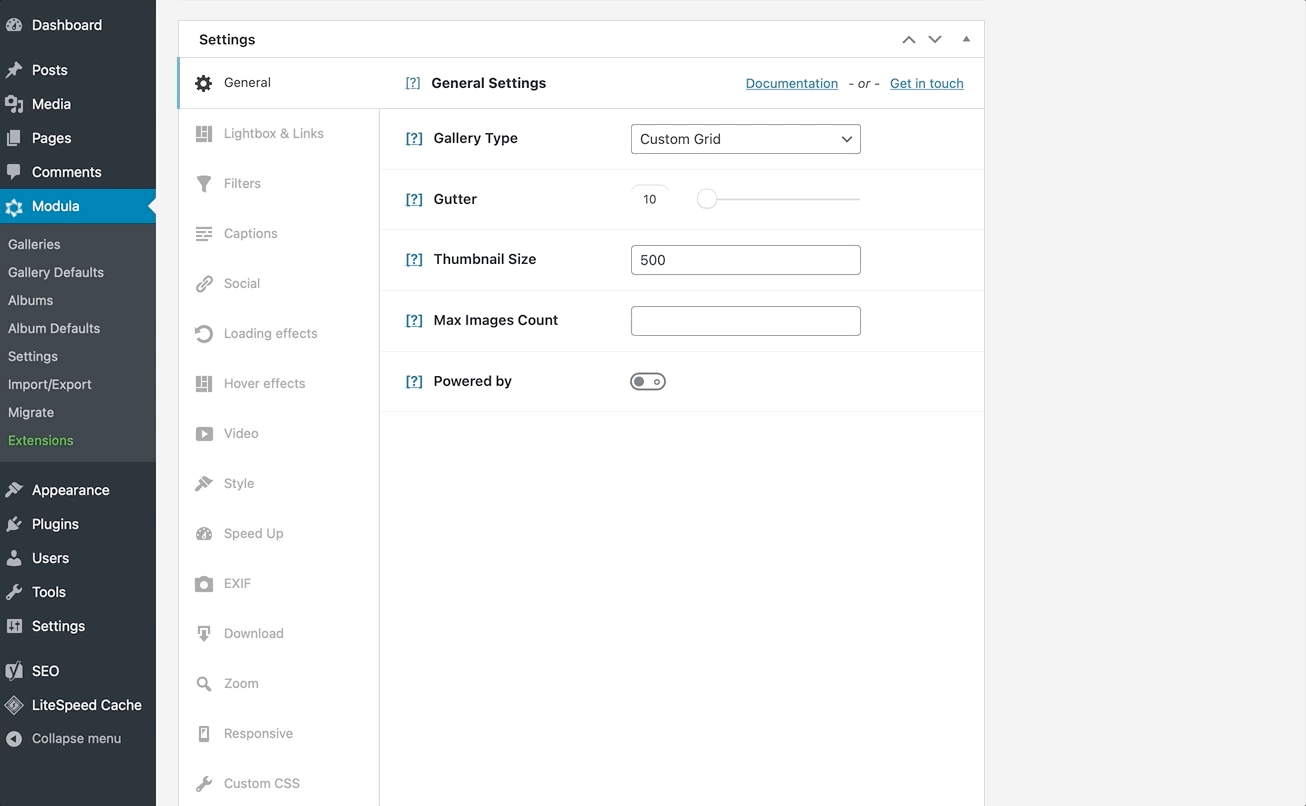
- effets de chargement d’images;
- galeries filtrables;
- albums pour organiser vos galeries;
- filigranes;
- protection par mot de passe;
- données EXIF;
- zoom sur le survol;
- et bien plus encore…
✅ Ajoutez la galerie de photos WordPress à votre site web
Nous voici à la fin de ce tutoriel. Après avoir profité de la fonctionnalité de chaque Modula, cliquez sur Enregistrer la galerie.
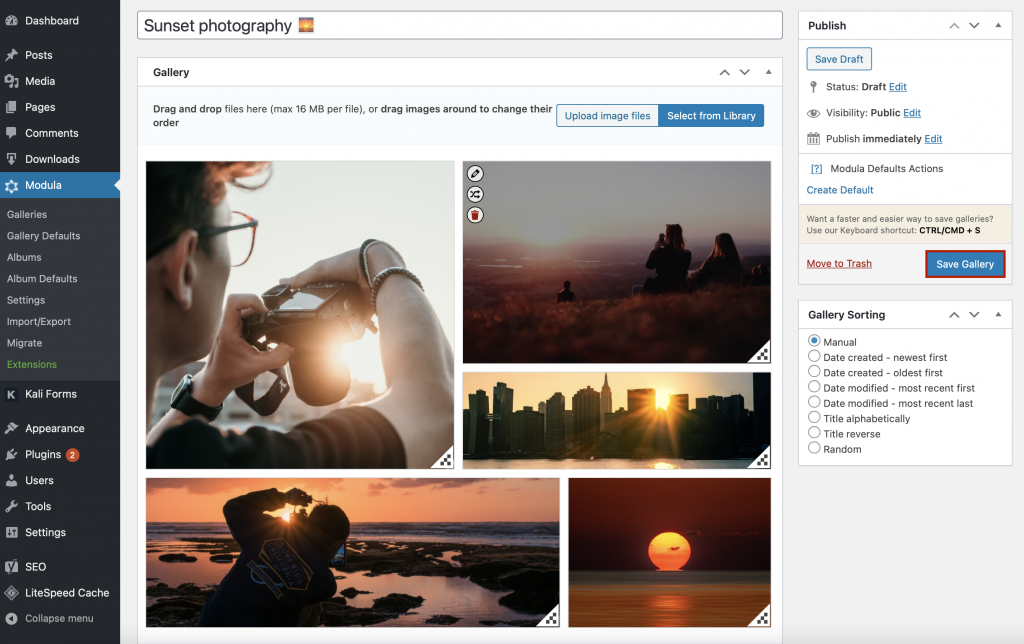
Ensuite, vous pouvez copier le shortcode et le coller dans une page ou un article. Et c’est ainsi que vous créez une galerie de photos pour votre site Web en utilisant WordPress et Modula.
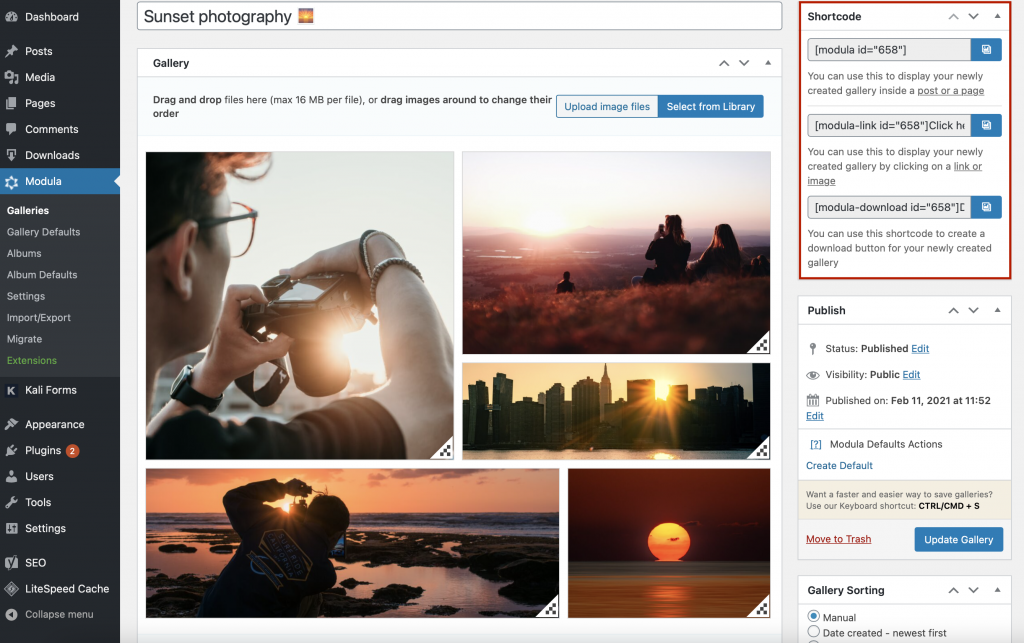
⭐ Réflexions finales – Créez un site web de galerie de photos
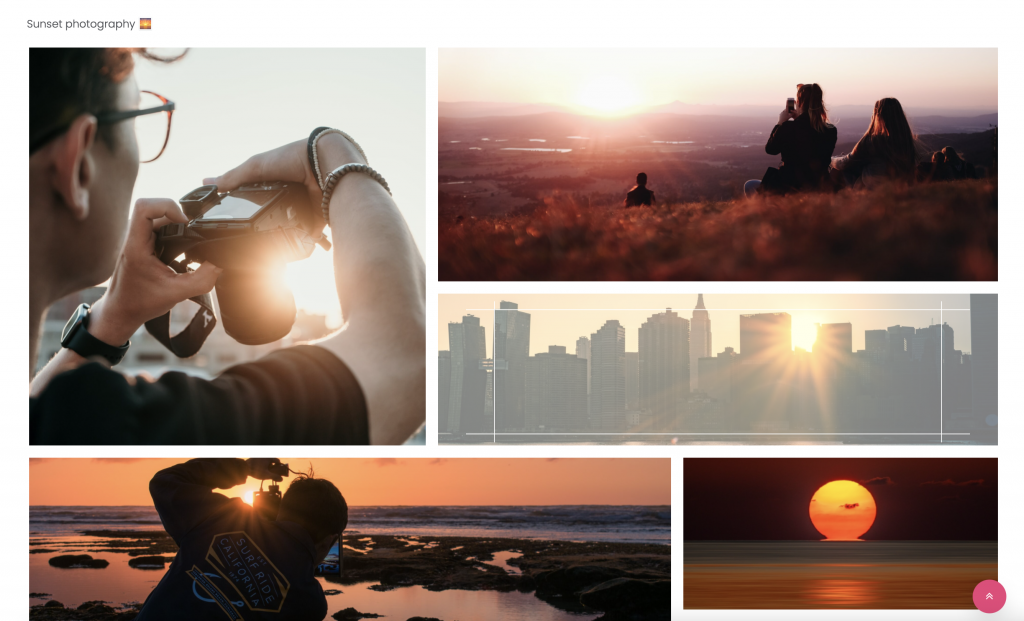
Que vous souhaitiez une galerie de photos simple ou robuste avec des animations et des effets, Modula vous permet d’avoir un contrôle total sur l’apparence de votre site Web de galerie de photos.
Essayez-le et convainquez-vous!